Continua a leggere mentre ti mostro come!
- Come fermare le e-mail indesiderate utilizzando l’app di posta di Apple
- Come bloccare un indirizzo email in Gmail
- Blocca le email indesiderate nell’app AOL su iPhone, iPad o Mac
- Posso bloccare un contatto nell’app Outlook su iPhone?
- Blocca il mittente di email indesiderato tramite le impostazioni dell’iPhone
- Cosa succede quando blocchi la posta elettronica sul tuo iPhone?
Come fermare le e-mail indesiderate utilizzando l’app di posta di Apple
L’app Mail su iOS e Mac ha la possibilità di bloccare un indirizzo e-mail. Se utilizzi questa app di gestione della posta elettronica, puoi farlo con pochi tocchi.
Blocca le email indesiderate nell’app Mail su iPhone e iPad
- Apri l’app Posta.
- Apri qualsiasi e-mail dall’indirizzo e-mail che desideri bloccare.
- Tocca il nome del mittente in alto.
- Seleziona il loro nome/e-mail evidenziato in blu.
- Seleziona “Blocca questo contatto” per impedire a questo indirizzo di inviarti messaggi.
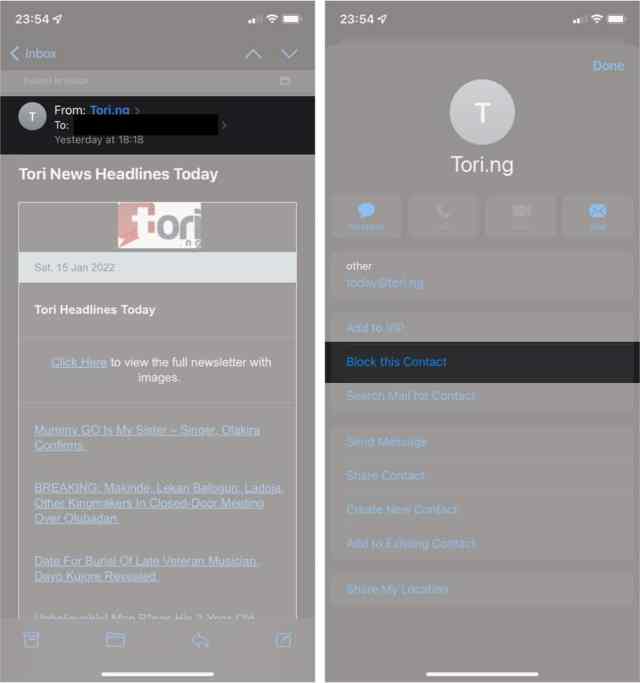
Blocca le email indesiderate in Mail su Mac
Il modo migliore per bloccare un indirizzo e-mail nell’app Mac Mail è impostarne le regole. È facile come aggiungere un account e-mail all’app Mail. Segui questi passi:
- Fai clic su Posta nell’angolo in alto a sinistra → Impostazioni.
- Vai a Regole nell’angolo in alto a destra.
- Quindi seleziona Aggiungi regola dalla barra laterale.

- Compila il campo “Descrizione”, ad esempio: “Indirizzo email bloccato”.
Inserisci l’indirizzo email che vuoi bloccare nel campo vuoto. - Fare clic sull’elenco a discesa nella sezione Esegui le seguenti operazioni. Ad esempio, seleziona “Sposta messaggio” nel primo campo e “Posta indesiderata” nel campo a destra di “Alla casella di posta”:
- Fare clic su OK.

- Quindi, seleziona Applica.

Come bloccare un indirizzo email in Gmail
Puoi bloccare un ID e-mail utilizzando l’app mobile Gmail e il browser web. Continuate a leggere per saperne di più.
Blocca un mittente nell’app Gmail su iPhone e iPad
- Fare clic sull’e-mail inviata dall’indirizzo e-mail che si desidera bloccare.
- Tocca i tre punti orizzontali nell’angolo in alto a destra.
- Seleziona Blocca “nome mittente” per impedirgli di inviare ulteriori e-mail.

Blocca mittente nell’app Gmail su Mac
- Avvia Gmail da un browser.
- Seleziona un messaggio dal mittente che desideri bloccare.
- Fare clic sui tre punti verticali a destra.
- Selezionare Blocca “X” per bloccare l’indirizzo e-mail specificato.

Blocca le email indesiderate nell’app AOL su iPhone, iPad o Mac
La possibilità di bloccare la posta indesiderata è disponibile solo sull’app desktop AOL. Sebbene l’app iOS non disponga di un’opzione di blocco semplice, puoi comunque contrassegnare un’e-mail inviata da qualcuno come spam. In questo modo, AOL reindirizza automaticamente i messaggi successivi da quell’indirizzo alla tua cartella spam o posta indesiderata.
Contrassegna un indirizzo e-mail come spammer nell’app AOL per iOS
- Apri l’app AOL e vai alla tua casella di posta.
- Vai al messaggio inviato dall’indirizzo che vuoi bloccare.
- Tocca i tre punti orizzontali nell’angolo in basso a destra.
- Seleziona Contrassegna come spam.

Blocco di un indirizzo e-mail con AOL Web Browser
- Fai clic sul menu a discesa Opzioni nell’angolo in alto a sinistra.
- Vai alle impostazioni della posta.

- Nella barra laterale sinistra, fai clic su “Blocca mittenti”.
- Inserisci un indirizzo e-mail nel campo Blocca messaggi da mittenti specifici.
- Fare clic sull’icona + per aggiungere questo indirizzo all’elenco degli indirizzi bloccati.
Nota. Puoi aggiungere tutte le email che vuoi. - Fai clic su Salva impostazioni nell’angolo in basso a sinistra.

Posso bloccare un contatto nell’app Outlook su iPhone?
Al momento della stesura di questo documento, Microsoft Outlook per iOS non ha la capacità di bloccare gli indirizzi e-mail. Tuttavia, puoi bloccare i contatti indesiderati tramite il browser. Ecco come:
- In un browser o in un’app desktop, fai clic sull’icona Impostazioni nell’angolo in alto a destra.
- Seleziona Visualizza tutte le opzioni di Outlook.

- Fare clic su Spam.
- Nella sezione Mittenti e domini bloccati, fai clic su +Aggiungi.
Compila il campo fornito con l’indirizzo email che desideri bloccare. - Quindi premi “Invio” (su Mac) o “Invio” (per Windows) sulla tastiera per aggiungere l’indirizzo e-mail all’elenco dei bloccati.
- Infine, fai clic su Salva nell’angolo in basso a destra.

Nota. Per rimuovere un indirizzo bloccato, fai clic sull’icona di eliminazione a sinistra di esso per escluderlo dall’elenco delle e-mail bloccate.
Blocca il mittente di email indesiderato tramite le impostazioni dell’iPhone
L’app Impostazioni ti consente non solo di bloccare l’indirizzo e-mail di qualcuno, ma anche di impedirgli di chiamarti o inviarti messaggi. Tuttavia, questo metodo funziona solo con gli indirizzi e-mail delle persone nell’elenco dei contatti del tuo iPhone. Quindi questo è utile se vuoi impedire a qualcuno di contattarti tramite uno dei media elencati in precedenza.
In questo modo puoi assicurarti che l’indirizzo email della persona che desideri bloccare sia elencato anche nella sua scheda di contatto. Altrimenti, bloccherai solo il loro numero di telefono.
Ecco come bloccare un indirizzo email utilizzando questa funzione su iPhone o iPad:
- Apri le impostazioni dell’iPhone.
- Scorri verso il basso e seleziona Posta.
- Scorri verso il basso e tocca Bloccato.
- Tocca Aggiungi nuovo.
- Seleziona il contatto che desideri bloccare. È tutto!


Cosa succede quando blocchi la posta elettronica sul tuo iPhone?
Eventuali e-mail precedenti inviate dall’indirizzo e-mail bloccato verranno comunque visualizzate nella posta in arrivo principale fino a quando non le eliminerai. Indipendentemente dal fatto che blocchi un indirizzo e-mail tramite il tuo iPhone o qualsiasi altro dispositivo, le modifiche vengono sincronizzate tra di loro.
Tuttavia, quando lo fai, non riceverai più nuovi messaggi da lui, poiché il tuo provider di posta elettronica li invia successivamente alla tua cartella di posta indesiderata o spam o impedisce loro di raggiungerti. Tuttavia, è difficile per il mittente capire che lo hai bloccato.
Tuttavia, potrebbero ricevere un’e-mail di risposta che li informa che la loro e-mail era spam o non è stata recapitata.
Questo completa la guida per bloccare la posta elettronica su iPhone!
Mentre ho spiegato come bloccare un indirizzo email su iPhone, il processo per i dispositivi Android è più o meno lo stesso, con forse alcune differenze. Il blocco degli indirizzi e-mail privati indesiderati è spesso l’opzione migliore. Ma se l’e-mail proviene da un sito Web o da un’azienda, considera di annullare l’iscrizione alle loro mailing list invece di bloccarle.
Questa guida ha portato a termine il lavoro? Quale altro iPhone o altre guide ai prodotti Apple vorresti che creassimo in seguito? Condividi nei commenti qui sotto.




Lascia un commento